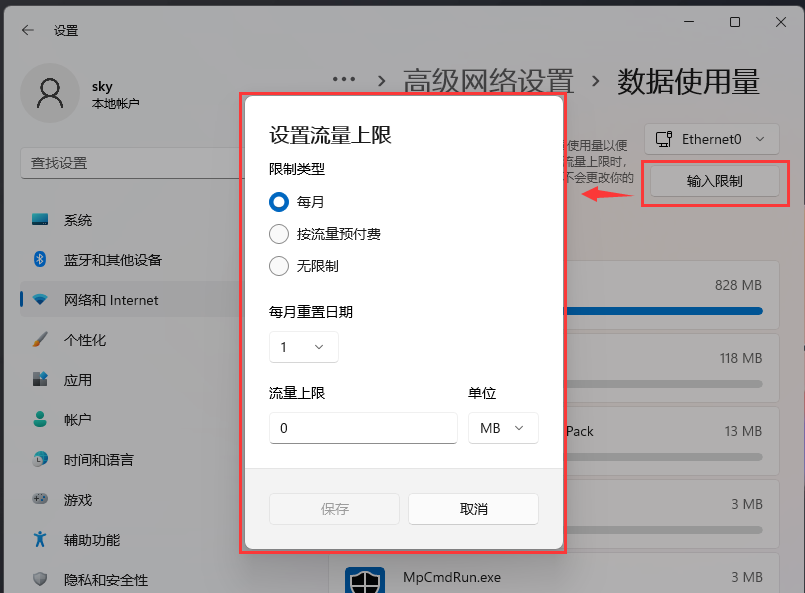大家好,今天我来教大家怎么在 Win11 上查看数据使用量。如果你的电脑是用流量上网的,那就要注意控制流量的使用哦。下面我来简单介绍一下方法,一起来学习吧!
Win11查看数据使用量方法:
1、首先,按键盘上的 Win 键,或点击任务栏上的开始图标;
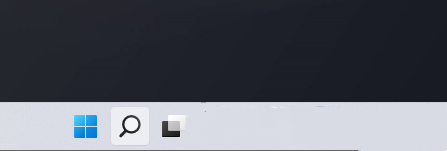
2、打开的开始菜单窗口,找到并点击已固定应用下的设置;
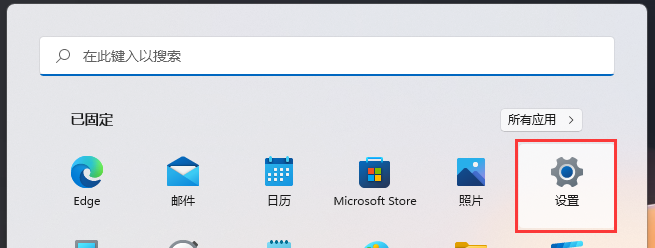
3、Windows 设置窗口,左侧边栏,点击网络和 Internet,右侧点击数据使用量;
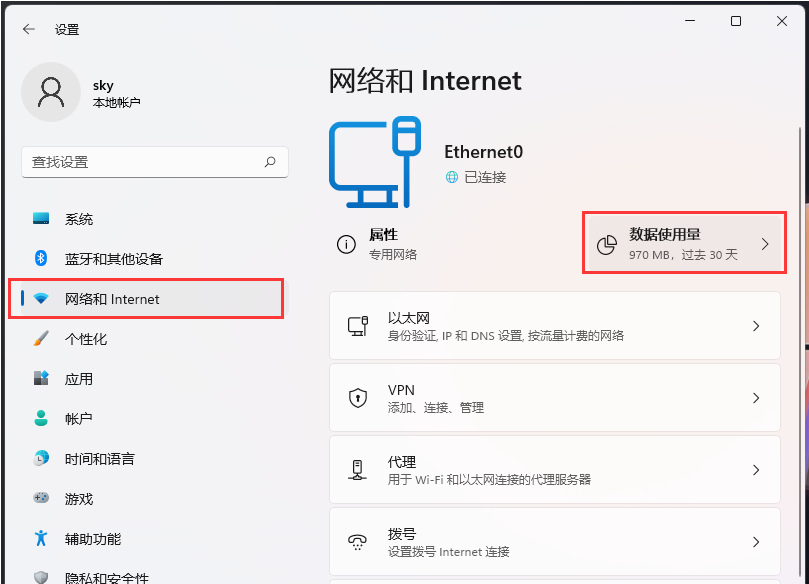
4、数据使用量下,就可以查看到使用统计信息了;
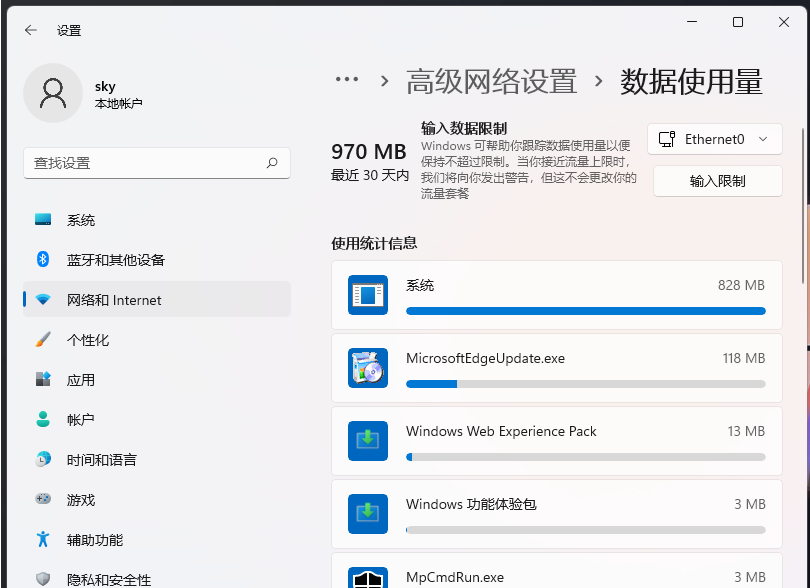
5、点击输入限制,还可以设置流量上限,大家可以根据自身情况进行设置。